
Joseph Goodman
0
2664
641
 Ljubitelj sam Adobe PDF datoteka doživotno, ali ne želim platiti minimalno 300 USD za Adobe Acrobat. Radije bih se osvrnuo na besplatne alternative s otvorenim kodom. Reci zbogom Adobe Creative Suite-u datoteke, kao i spajanje puno PDF datoteka zajedno. Zove se PDF Split and Merge. Samo ono što sam tražio!
Ljubitelj sam Adobe PDF datoteka doživotno, ali ne želim platiti minimalno 300 USD za Adobe Acrobat. Radije bih se osvrnuo na besplatne alternative s otvorenim kodom. Reci zbogom Adobe Creative Suite-u datoteke, kao i spajanje puno PDF datoteka zajedno. Zove se PDF Split and Merge. Samo ono što sam tražio!
Pored toga, ako ste voljni donirati programeru minimalno 1 USD, on će ubaciti poboljšanu verziju softvera koja će vam također omogućiti šifriranje datoteka..
Ali za većinu ljudi, uključujući mene, osnovna besplatna verzija bit će dovoljna. Pogledajmo ga i vidimo kako je lako podijeliti i spojiti svoje PDF dokumente. Započnimo s spajanjem datoteke.
Nakon što instalirate softver, otvorite ga i kliknite na “spajanje / izdvajanje” na lijevoj strani. Zatim na desnoj strani kliknite na “dodati”. To će vam omogućiti da u program dodate PDF datoteke koje želite spojiti.
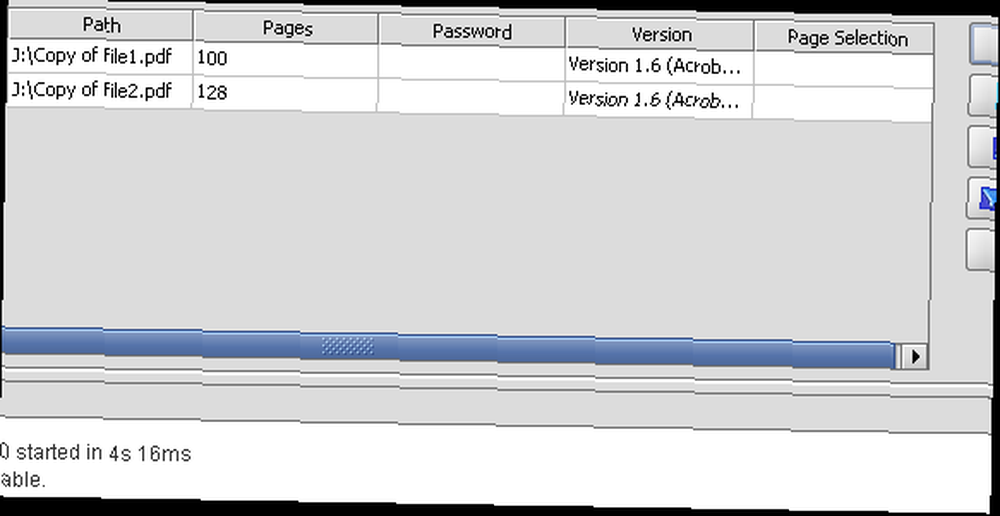
Ako postoji lozinka za PDF datoteku, dodajte je u “zaporka” kolona. Ako želite samo spajanje određenih stranica iz datoteke, brojeve stranica stavite u “odabir stranice” stupac (kao što su 1-5, 12, 14).
Sljedeći korak je dovršiti ovaj dio:
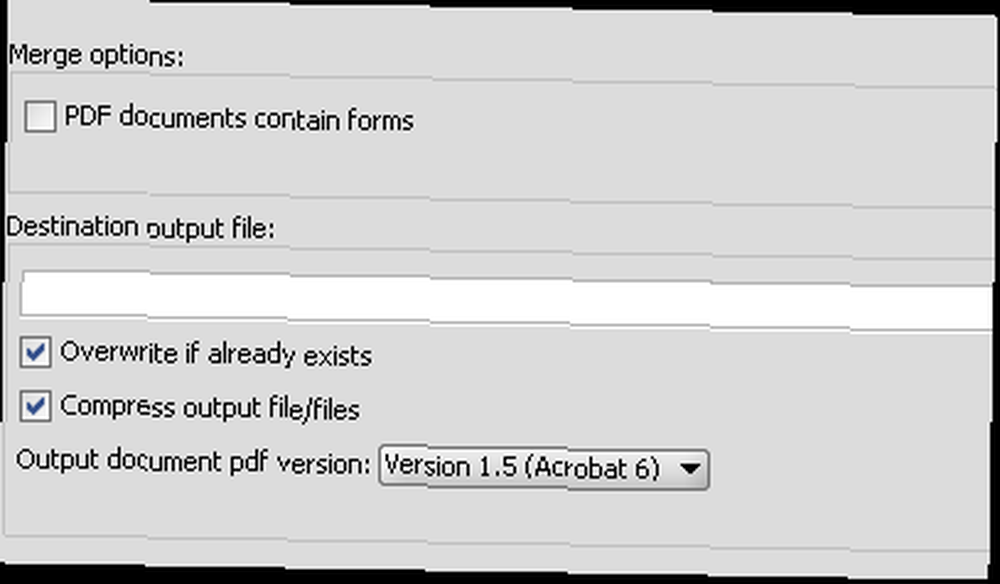
Kao što vidite, ako PDF datoteka ima obrasce, potvrdite okvir. Zatim naznačite mapu u kojoj želite da novo spojena datoteka ide na vaše računalo u “odredišna izlazna datoteka” kutija. Zatim kliknite gumb “trčanje” dugme. Tada bi vašu spojenu datoteku trebalo napraviti za manje od minute, ovisno o veličini datoteka.
Sada, na ekstrakt stranice iz PDF datoteke također su mrtve jednostavne. Samo prođite kroz prethodni postupak ponovo, ali ovaj put, odaberite samo jedan PDF datoteka. Zatim u stupcu za odabir stranice odaberite stranice koje želite izdvojiti. Zatim pritisnite tipku “trčanje” dugme. Vaše će se stranice izdvajati kao jedna PDF datoteka u doslovce sekundi.
Treća je mogućnost da uzmete PDF datoteku i podijelite sve stranice prema gore:
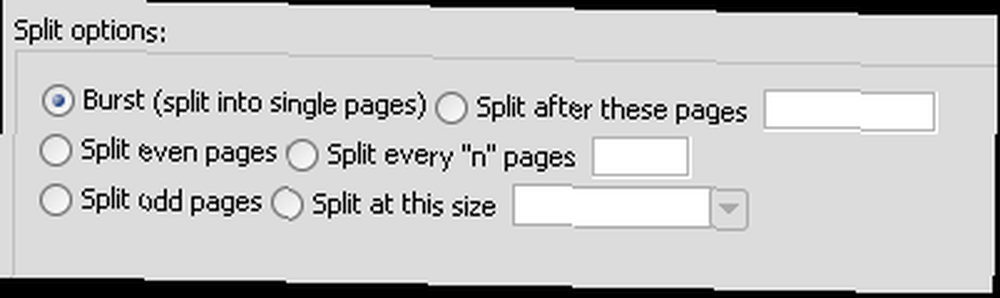
Također možete odlučiti dati svakoj novoj PDF datoteci prefiks poput imena izvorne datoteke kako biste mogli pratiti koje stranice pripadaju kojoj datoteci.
Sve u svemu, ovo je prilično moćan besplatni alat i daje vam još jedan razlog da ne uložite novac u Adobe Acrobat. Ovo je definitivno u mom “čuvar” mapu i razmišljam dati donaciju programeru da isproba značajku šifriranja.











